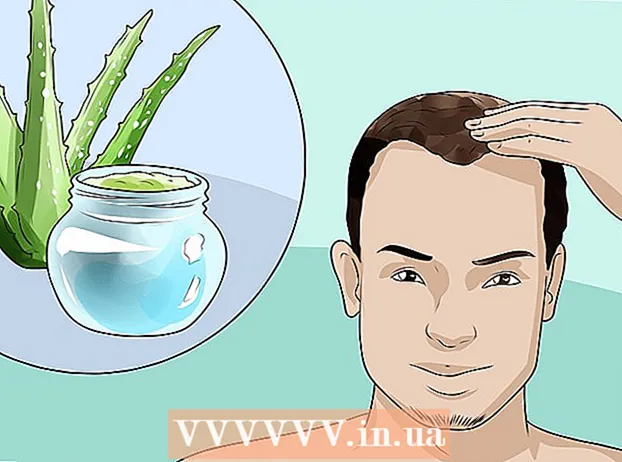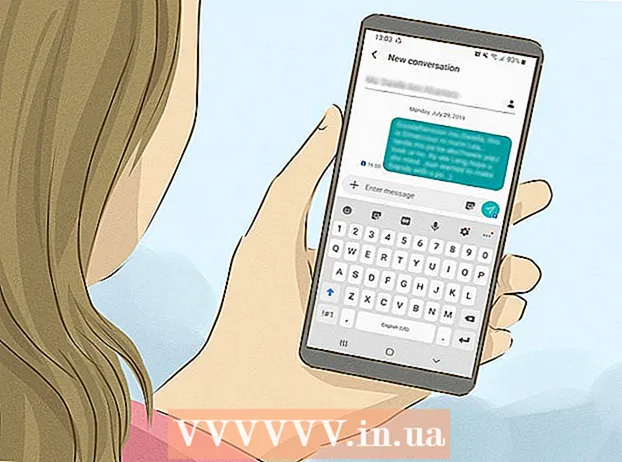Autors:
Janice Evans
Radīšanas Datums:
4 Jūlijs 2021
Atjaunināšanas Datums:
1 Jūlijs 2024

Saturs
- Soļi
- 1. metode no 2: kameras programmatūras izmantošana
- 2. metode no 2: operētājsistēmas izmantošana
- Padomi
- Ko tev vajag
Vai jums ir problēmas ar fotoattēlu pārsūtīšanu no digitālās kameras uz datoru? Tas nemaz nav grūti! Un ļoti drīz jūs to varēsit izdarīt ar aizvērtām acīm.
Daudzas kameras tiek pārdotas ar programmatūru, kas palīdz lejupielādēt fotoattēlus no kameras uz datora cieto disku. Šajā rakstā tiks paskaidrots, kā pārsūtīt fotoattēlus uz datoru, izmantojot kameras programmatūru un bez tās.
Soļi
1. metode no 2: kameras programmatūras izmantošana
 1 Palaidiet kameras komplektācijā iekļauto programmatūru. Ievietojiet programmatūras disku diskdzinī un izpildiet instalēšanas darbības. Ja iegādājāties lietotu kameru vai kamerai kāda iemesla dēļ nav diska programmatūras instalēšanai, meklējiet šo programmu internetā. Dažos gadījumos programmu var instalēt no kameras ražotāja vietnes.
1 Palaidiet kameras komplektācijā iekļauto programmatūru. Ievietojiet programmatūras disku diskdzinī un izpildiet instalēšanas darbības. Ja iegādājāties lietotu kameru vai kamerai kāda iemesla dēļ nav diska programmatūras instalēšanai, meklējiet šo programmu internetā. Dažos gadījumos programmu var instalēt no kameras ražotāja vietnes.  2 Pievienojiet kameru datoram. Parasti, kad kamera ir pareizi pievienota, jūs dzirdēsiet atšķirīgu skaņu vai redzēsit jaunu logu datora ekrānā.
2 Pievienojiet kameru datoram. Parasti, kad kamera ir pareizi pievienota, jūs dzirdēsiet atšķirīgu skaņu vai redzēsit jaunu logu datora ekrānā.  3 Sinhronizējiet kameru ar datoru un pārsūtiet savus fotoattēlus. Ja jūsu kamerai ir instalēta programmatūra, visticamāk, datora ekrānā redzēsit jaunu dialoglodziņu, kurā tiks jautāts, vai vēlaties pārsūtīt attēlus no kameras uz šo datoru. Izpildiet ekrānā redzamos norādījumus. Ja programmatūras logs netiek automātiski atvērts, palaidiet programmu pats.
3 Sinhronizējiet kameru ar datoru un pārsūtiet savus fotoattēlus. Ja jūsu kamerai ir instalēta programmatūra, visticamāk, datora ekrānā redzēsit jaunu dialoglodziņu, kurā tiks jautāts, vai vēlaties pārsūtīt attēlus no kameras uz šo datoru. Izpildiet ekrānā redzamos norādījumus. Ja programmatūras logs netiek automātiski atvērts, palaidiet programmu pats.  4 Dzēsiet fotoattēlus no kameras. Kad esat pārsūtījis visus fotoattēlus uz datoru, jūsu kameras programmatūra, visticamāk, dos iespēju izdzēst šos failus no kameras.
4 Dzēsiet fotoattēlus no kameras. Kad esat pārsūtījis visus fotoattēlus uz datoru, jūsu kameras programmatūra, visticamāk, dos iespēju izdzēst šos failus no kameras.
2. metode no 2: operētājsistēmas izmantošana
- Ja jūsu kameras ražotājs neuzstāj, ka jāizmanto īpaša programmatūra, vairums operētājsistēmu (MacOS, Windows un visas jaunākās Linux versijas) noteiks un instalēs jūsu kameru atsevišķi (piemēram, parastu zibatmiņas disku).
 1 Ja jūsu kamerai ir USB kabelis, vienkārši pievienojiet to datoram, izmantojot šo kabeli. Ja jūsu datoram ir atmiņas kartes ports, ievietojiet tajā atmiņas karti no kameras.
1 Ja jūsu kamerai ir USB kabelis, vienkārši pievienojiet to datoram, izmantojot šo kabeli. Ja jūsu datoram ir atmiņas kartes ports, ievietojiet tajā atmiņas karti no kameras.  2 Atveriet kameras mapi, atrodiet tajā fotoattēlus un kopējiet tos jebkurā datora mapē.
2 Atveriet kameras mapi, atrodiet tajā fotoattēlus un kopējiet tos jebkurā datora mapē. 3 Notīriet kameras atmiņu. Kad esat pārliecinājies, ka visi faili ir nokopēti cietajā diskā, varat izdzēst oriģinālus no kameras.
3 Notīriet kameras atmiņu. Kad esat pārliecinājies, ka visi faili ir nokopēti cietajā diskā, varat izdzēst oriģinālus no kameras. - Dažas kameras ļaus pārsūtīt fotoattēlus uz datoru, bet nepieļaus citas izmaiņas, piemēram, dzēšanu. Šādā gadījumā kameras atmiņa ir jāiztīra, izmantojot pašu kameru (lai notīrītu atmiņas karti, atrodiet kameras dzēšanas pogu).
Padomi
- Ja izmantojat Windows XP, viss, kas jums jādara, ir savienot kameru ar datoru. Jūsu dators atvērs dialoglodziņu, kurā tiks parādīta opcija "Pārsūtīt attēlus uz datoru". Tādējādi viss process tiks ievērojami atvieglots.
- Ja jums ir Mac OS, kameras programmatūra nav jāinstalē. Vienkārši pievienojiet kameru datoram un izmantojiet iPhoto, lai pārvaldītu savus fotoattēlus. iPhoto parasti tiek palaists automātiski. Viss, kas jums jādara, ir noklikšķiniet uz zilās pogas ekrāna apakšējā labajā stūrī.
- Jaunākajām Linux sistēmu versijām (SuSe, Fedora uc) vislabāk ir datoram pievienot atmiņas karšu lasītāju. Jūsu dators noteiks un instalēs atmiņas karti un darbvirsmā vai pārlūkprogrammas logā parādīs saīsni uz kameras mapi. Pēc tam jums vienkārši jāpārsūta fotoattēli no kameras mapes uz datora mapi. Windows kameras programmatūras instalācijas disku var izmantot kā Ziemassvētku eglītes rotājumu.
- Varat arī iegādāties īpašu atmiņas karšu lasītāju. Šīs ierīces parasti pārdod ar sarežģītiem nosaukumiem, piemēram, "6-in-one, 12-in-one, digitālās atmiņas karšu lasītājs un rakstītājs". Izmantojot šo ierīci, datoram varat pievienot jebkuru zibatmiņas disku un atmiņas karti.Operētājsistēmā Windows XP vienkārši pievienojiet ierīci datoram, un jūs redzēsit jauno disku mapē Mans dators.

Ko tev vajag
- Digitālā kamera
- Dators
- Savienojuma vads
- Kameras programmatūra (labas kameras parasti neliek jums izmantot ražotāja programmatūru)